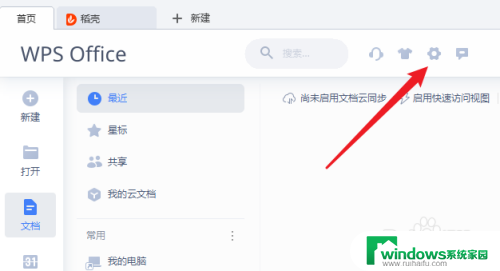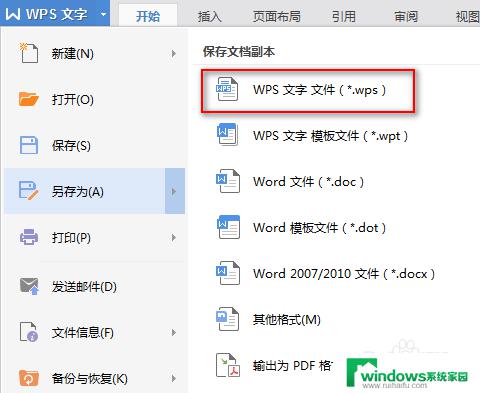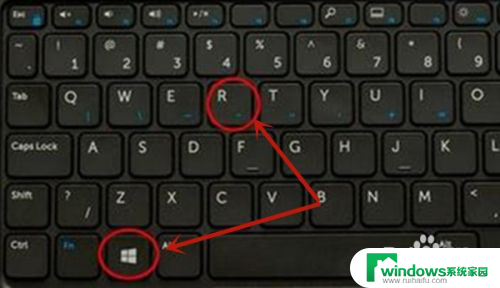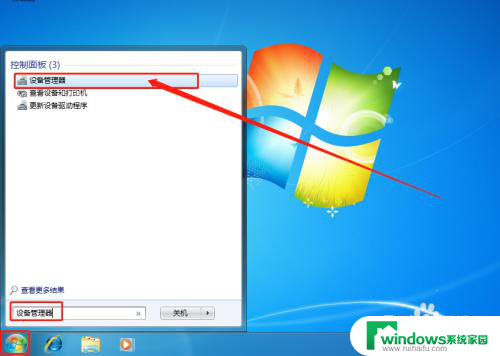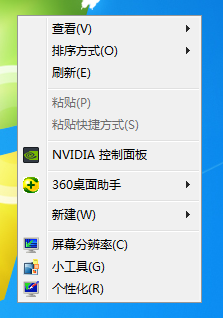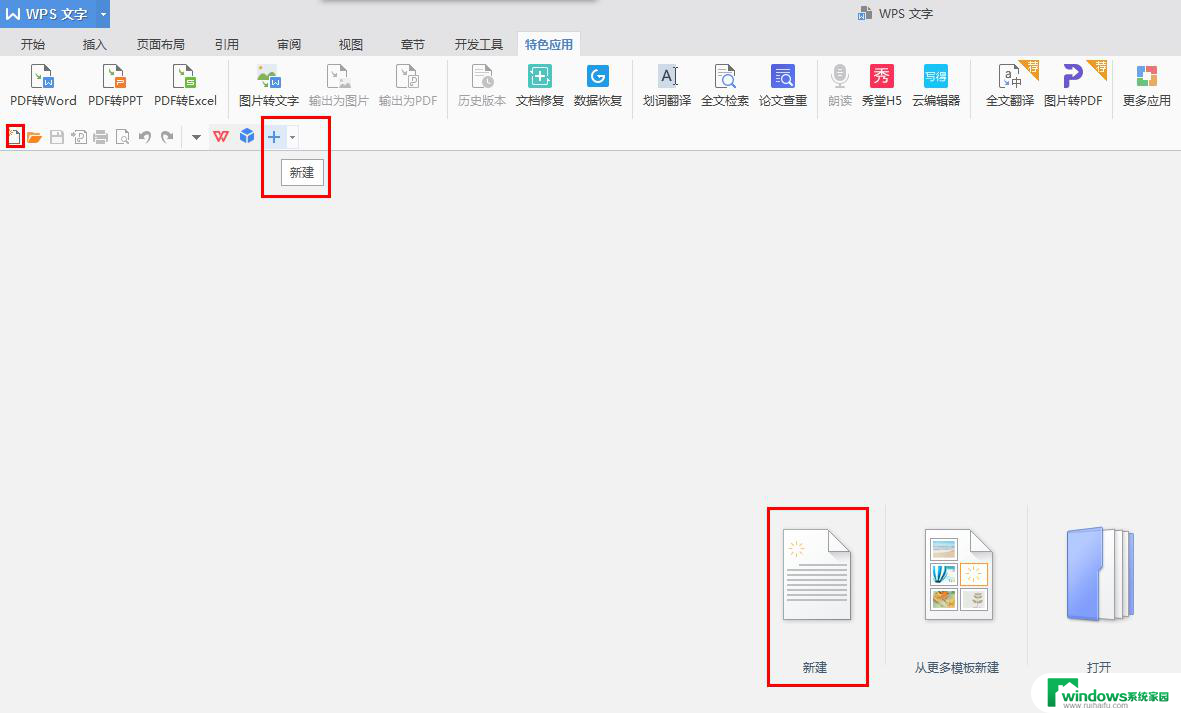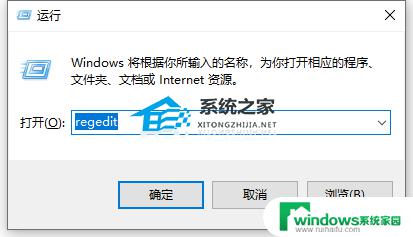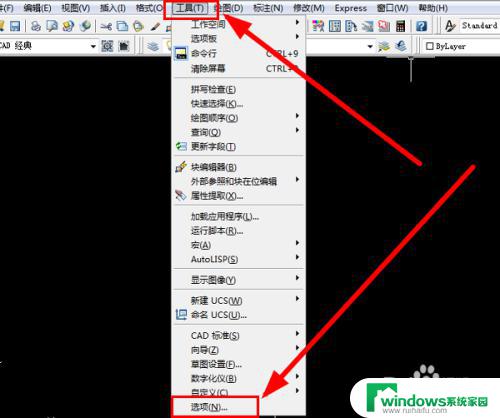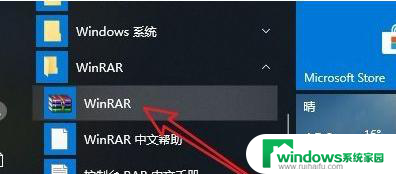鼠标右键找不到新建word文档 鼠标右键新建没有Word文档如何设置
更新时间:2023-11-07 16:42:32作者:yang
当我们使用电脑时,有时会遇到一些小问题,比如鼠标右键找不到新建Word文档的选项,这种情况下,我们可能会感到困惑和不知所措。不要担心这并不是一个无解的问题。通过一些简单的设置,我们可以轻松地解决这个问题。接下来我将分享一些有效的方法,帮助您在鼠标右键新建时找到Word文档选项。让我们一同来看看吧。
操作方法:
1.鼠标快捷键win+r打开运行搜索栏

2.运行栏输入regedit,回车
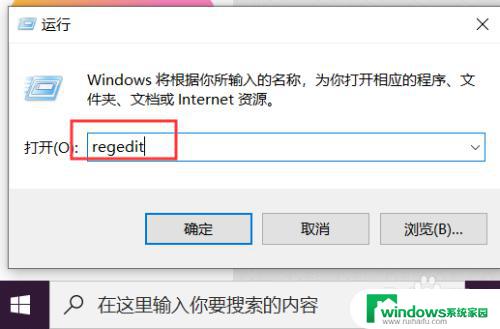
3.在注册表编辑器,选择HKEY_CLASSES_ROOT

4.找到.doc,并右键--->新建--->项,新建ShellNew文件
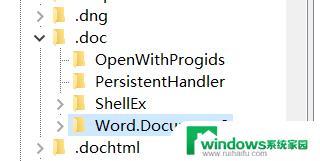
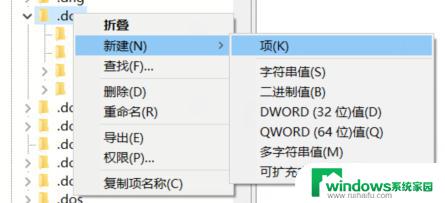
5.在ShellNew文件新建字符串值NullFile
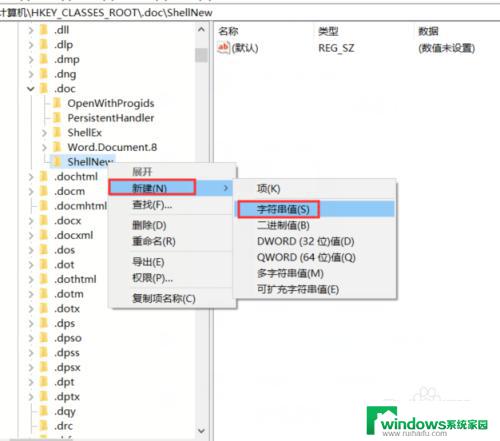
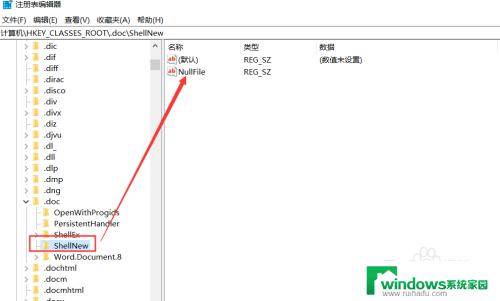
6.查看是否修改成功,如没有。需要重启电脑,下图一个是配置前,一个是配置后的
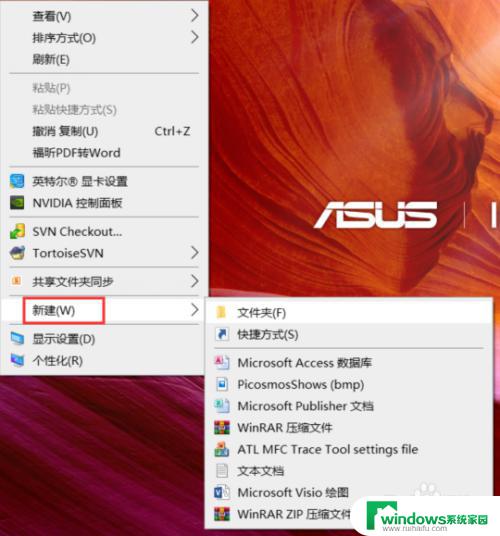
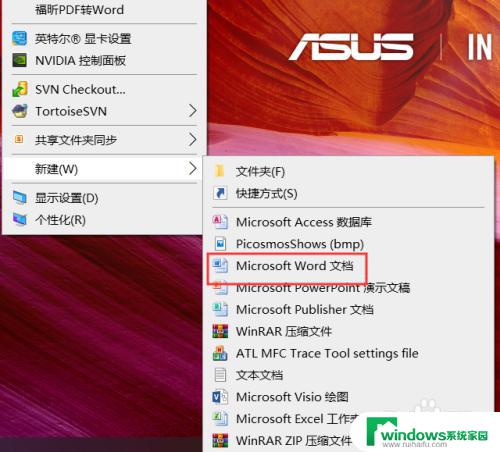
以上就是解决鼠标右键找不到新建Word文档的全部内容,如果您遇到此问题,可以按照以上方法进行解决,希望对您有所帮助。